Matplotlib中的Axis.get_data_interval()函数详解与应用
参考:Matplotlib.axis.Axis.get_data_interval() function in Python
Matplotlib是Python中最流行的数据可视化库之一,它提供了丰富的绘图功能和灵活的自定义选项。在Matplotlib中,Axis.get_data_interval()函数是一个非常有用的工具,它允许我们获取坐标轴上数据的范围。本文将深入探讨这个函数的用法、特点和应用场景,帮助你更好地理解和使用它来优化你的数据可视化项目。
1. Axis.get_data_interval()函数简介
Axis.get_data_interval()是Matplotlib库中axis.Axis类的一个方法。这个函数的主要作用是返回坐标轴上数据的范围,即最小值和最大值。这个范围通常是基于已经绘制在图表上的数据点来确定的。
让我们来看一个简单的例子:
import matplotlib.pyplot as plt
import numpy as np
# 创建数据
x = np.linspace(0, 10, 100)
y = np.sin(x)
# 创建图表
fig, ax = plt.subplots()
ax.plot(x, y, label='sin(x)')
ax.set_title('How2matplotlib.com: Simple Sin Plot')
# 获取x轴的数据范围
x_interval = ax.xaxis.get_data_interval()
print(f"X-axis data interval: {x_interval}")
plt.legend()
plt.show()
Output:
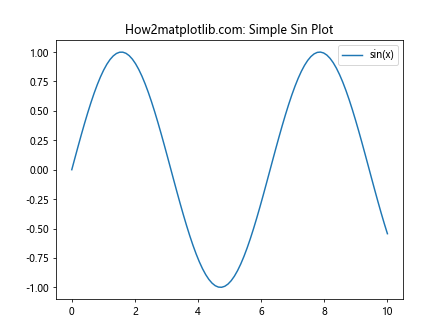
在这个例子中,我们首先创建了一个简单的正弦函数图。然后,我们使用ax.xaxis.get_data_interval()来获取x轴的数据范围。这个函数会返回一个包含最小值和最大值的元组。
2. 理解数据区间和视图区间
在Matplotlib中,有两个重要的概念需要理解:数据区间和视图区间。
- 数据区间(Data Interval):这是由实际绘制的数据点决定的范围。
- 视图区间(View Interval):这是用户实际看到的坐标轴范围。
get_data_interval()函数返回的是数据区间。让我们通过一个例子来说明这两者的区别:
import matplotlib.pyplot as plt
import numpy as np
# 创建数据
x = np.linspace(0, 10, 100)
y = np.sin(x)
# 创建图表
fig, ax = plt.subplots()
ax.plot(x, y, label='sin(x)')
ax.set_title('How2matplotlib.com: Data vs View Interval')
# 获取数据区间
data_interval = ax.xaxis.get_data_interval()
print(f"Data interval: {data_interval}")
# 设置视图区间
ax.set_xlim(2, 8)
# 获取视图区间
view_interval = ax.xaxis.get_view_interval()
print(f"View interval: {view_interval}")
plt.legend()
plt.show()
Output:
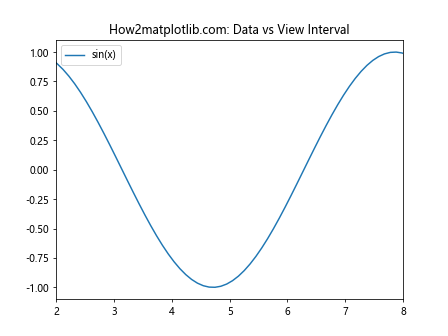
在这个例子中,我们首先获取了数据区间,然后使用set_xlim()设置了一个不同的视图区间。你会发现,尽管我们限制了视图范围,get_data_interval()返回的仍然是完整的数据范围。
3. 自动调整与手动设置
Matplotlib通常会自动调整坐标轴的范围以适应所有数据点。但有时,我们可能想要手动设置这个范围。让我们看看如何结合使用get_data_interval()和其他函数来实现这一点:
import matplotlib.pyplot as plt
import numpy as np
# 创建数据
x = np.linspace(0, 10, 100)
y = np.sin(x)
# 创建图表
fig, (ax1, ax2) = plt.subplots(1, 2, figsize=(12, 5))
# 自动调整的图表
ax1.plot(x, y, label='sin(x)')
ax1.set_title('How2matplotlib.com: Auto-adjusted')
# 手动设置范围的图表
ax2.plot(x, y, label='sin(x)')
data_interval = ax2.xaxis.get_data_interval()
ax2.set_xlim(data_interval[0] - 1, data_interval[1] + 1)
ax2.set_title('How2matplotlib.com: Manually adjusted')
plt.tight_layout()
plt.show()
Output:
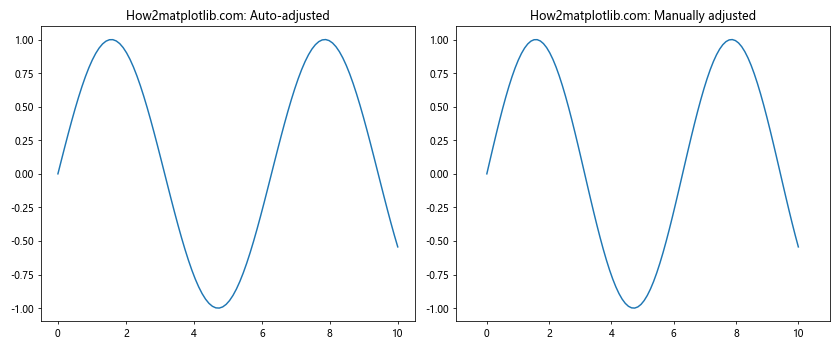
在这个例子中,我们创建了两个子图。左边的图表使用Matplotlib的自动调整,而右边的图表我们使用get_data_interval()获取数据范围,然后手动扩展了这个范围。
4. 处理多个数据系列
当我们在同一个图表中绘制多个数据系列时,get_data_interval()会考虑所有系列的数据范围。这在创建复杂图表时非常有用。让我们看一个例子:
import matplotlib.pyplot as plt
import numpy as np
# 创建数据
x = np.linspace(0, 10, 100)
y1 = np.sin(x)
y2 = np.cos(x)
# 创建图表
fig, ax = plt.subplots()
ax.plot(x, y1, label='sin(x)')
ax.plot(x, y2, label='cos(x)')
ax.set_title('How2matplotlib.com: Multiple Series')
# 获取y轴的数据范围
y_interval = ax.yaxis.get_data_interval()
print(f"Y-axis data interval: {y_interval}")
plt.legend()
plt.show()
Output:

在这个例子中,我们绘制了正弦和余弦函数。get_data_interval()返回的y轴范围会包含这两个函数的所有数据点。
5. 在动态图表中的应用
get_data_interval()在创建动态更新的图表时特别有用。我们可以使用它来确保图表始终显示所有数据点,即使数据在不断变化。下面是一个简单的动画示例:
import matplotlib.pyplot as plt
import numpy as np
from matplotlib.animation import FuncAnimation
# 创建初始数据
x = np.linspace(0, 10, 100)
y = np.sin(x)
# 创建图表
fig, ax = plt.subplots()
line, = ax.plot(x, y)
ax.set_title('How2matplotlib.com: Dynamic Plot')
# 更新函数
def update(frame):
y = np.sin(x + frame / 10)
line.set_ydata(y)
# 获取新的数据范围
y_interval = ax.yaxis.get_data_interval()
ax.set_ylim(y_interval[0] - 0.1, y_interval[1] + 0.1)
return line,
# 创建动画
anim = FuncAnimation(fig, update, frames=100, interval=50, blit=True)
plt.show()
Output:
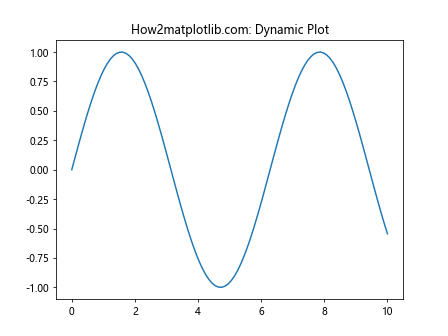
在这个动画中,我们使用get_data_interval()来动态调整y轴的范围,确保所有数据点都能被看到。
6. 与其他Axis方法的配合使用
get_data_interval()通常与其他Axis方法一起使用,以实现更复杂的图表定制。让我们看几个例子:
6.1 与set_ticks()配合
import matplotlib.pyplot as plt
import numpy as np
# 创建数据
x = np.linspace(0, 10, 100)
y = np.sin(x)
# 创建图表
fig, ax = plt.subplots()
ax.plot(x, y)
ax.set_title('How2matplotlib.com: Custom Ticks')
# 获取x轴数据范围
x_interval = ax.xaxis.get_data_interval()
# 设置自定义刻度
custom_ticks = np.linspace(x_interval[0], x_interval[1], 6)
ax.set_xticks(custom_ticks)
plt.show()
Output:
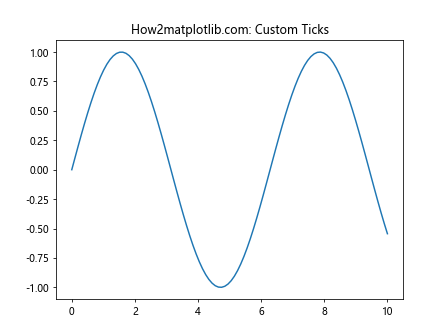
在这个例子中,我们使用get_data_interval()来获取x轴的范围,然后使用这个范围来创建均匀分布的自定义刻度。
6.2 与set_major_locator()配合
import matplotlib.pyplot as plt
import numpy as np
from matplotlib.ticker import MultipleLocator
# 创建数据
x = np.linspace(0, 10, 100)
y = np.sin(x)
# 创建图表
fig, ax = plt.subplots()
ax.plot(x, y)
ax.set_title('How2matplotlib.com: Major Locator')
# 获取y轴数据范围
y_interval = ax.yaxis.get_data_interval()
# 设置主要刻度定位器
major_locator = MultipleLocator((y_interval[1] - y_interval[0]) / 5)
ax.yaxis.set_major_locator(major_locator)
plt.show()
Output:

这个例子展示了如何使用get_data_interval()来动态设置y轴的主要刻度定位器。我们将y轴范围分成5等份,创建均匀的主要刻度。
7. 在3D图表中的应用
get_data_interval()也可以用于3D图表。在3D图表中,我们可以分别获取x、y和z轴的数据范围。让我们看一个例子:
import matplotlib.pyplot as plt
import numpy as np
# 创建数据
x = np.linspace(-5, 5, 50)
y = np.linspace(-5, 5, 50)
X, Y = np.meshgrid(x, y)
Z = np.sin(np.sqrt(X**2 + Y**2))
# 创建3D图表
fig = plt.figure()
ax = fig.add_subplot(111, projection='3d')
surf = ax.plot_surface(X, Y, Z)
ax.set_title('How2matplotlib.com: 3D Plot')
# 获取各轴的数据范围
x_interval = ax.xaxis.get_data_interval()
y_interval = ax.yaxis.get_data_interval()
z_interval = ax.zaxis.get_data_interval()
print(f"X-axis data interval: {x_interval}")
print(f"Y-axis data interval: {y_interval}")
print(f"Z-axis data interval: {z_interval}")
plt.show()
Output:
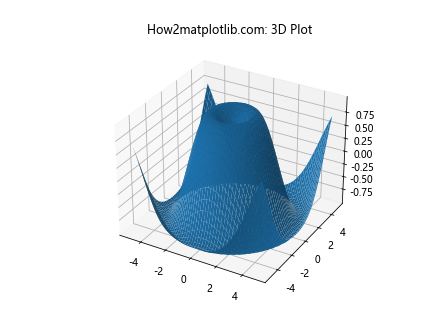
在这个3D图表中,我们可以分别获取x、y和z轴的数据范围。这对于调整3D图表的视角或设置轴的范围非常有用。
8. 处理对数刻度
当使用对数刻度时,get_data_interval()的行为会有所不同。让我们看一个例子:
import matplotlib.pyplot as plt
import numpy as np
# 创建数据
x = np.logspace(0, 3, 100)
y = x**2
# 创建图表
fig, ax = plt.subplots()
ax.plot(x, y)
ax.set_xscale('log')
ax.set_yscale('log')
ax.set_title('How2matplotlib.com: Log Scale')
# 获取数据范围
x_interval = ax.xaxis.get_data_interval()
y_interval = ax.yaxis.get_data_interval()
print(f"X-axis data interval: {x_interval}")
print(f"Y-axis data interval: {y_interval}")
plt.show()
Output:
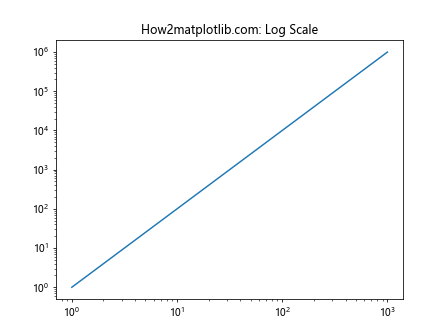
在对数刻度下,get_data_interval()返回的是数据的对数值范围。这一点在处理跨越多个数量级的数据时特别有用。
9. 在极坐标图中的应用
get_data_interval()也可以用于极坐标图。在极坐标图中,我们通常更关注角度轴(theta)和半径轴(r)的数据范围。让我们看一个例子:
import matplotlib.pyplot as plt
import numpy as np
# 创建数据
theta = np.linspace(0, 2*np.pi, 100)
r = 1 + np.sin(theta)
# 创建极坐标图
fig, ax = plt.subplots(subplot_kw=dict(projection='polar'))
ax.plot(theta, r)
ax.set_title('How2matplotlib.com: Polar Plot')
# 获取数据范围
theta_interval = ax.xaxis.get_data_interval()
r_interval = ax.yaxis.get_data_interval()
print(f"Theta-axis data interval: {theta_interval}")
print(f"R-axis data interval: {r_interval}")
plt.show()
Output:
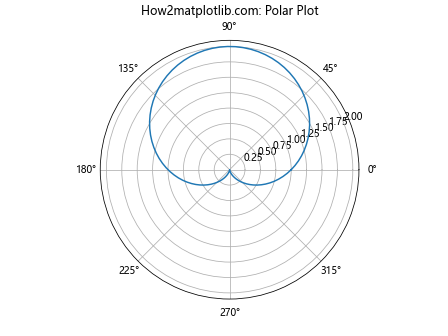
在极坐标图中,x轴代表角度(theta),y轴代表半径(r)。get_data_interval()可以帮助我们了解这两个轴的数据范围。
10. 在子图中的应用
当我们创建包含多个子图的复杂图表时,get_data_interval()可以帮助我们统一不同子图的坐标轴范围。让我们看一个例子:
import matplotlib.pyplot as plt
import numpy as np
# 创建数据
x = np.linspace(0, 10, 100)
y1 = np.sin(x)
y2 = np.cos(x)
y3 = np.tan(x)
# 创建子图
fig, (ax1, ax2, ax3) = plt.subplots(1, 3, figsize=(15, 5))
# 绘制子图
ax1.plot(x, y1)
ax1.set_title('How2matplotlib.com: Sin')
ax2.plot(x, y2)
ax2.set_title('How2matplotlib.com: Cos')
ax3.plot(x, y3)
ax3.set_title('How2matplotlib.com: Tan')
# 获取所有子图的y轴数据范围
y_intervals = [ax.yaxis.get_data_interval() for ax in (ax1, ax2, ax3)]
# 计算全局y轴范围
global_ymin = min(interval[0] for interval in y_intervals)
global_ymax = max(interval[1] for interval in y_intervals)
# 统一设置所有子图的y轴范围
for ax in (ax1, ax2, ax3):
ax.set_ylim(global_ymin, global_ymax)
plt.tight_layout()
plt.show()
Output:
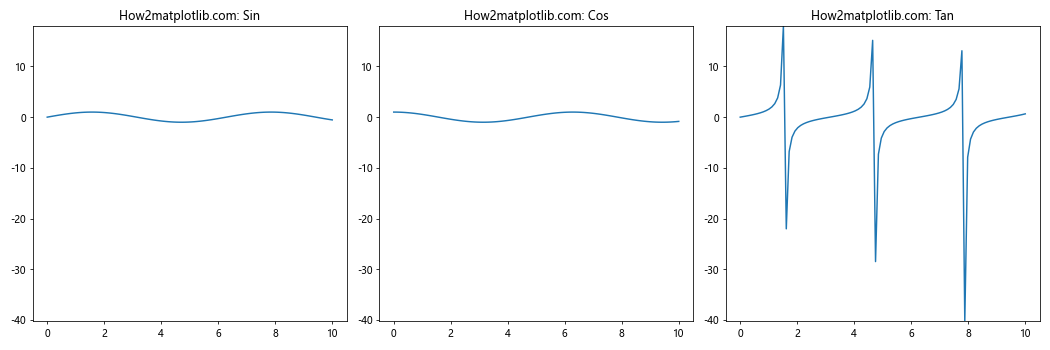
在这个例子中,我们创建了三个子图,分别显示正弦、余弦和正切函数。我们使用get_data_interval()获取每个子图的y轴数据范围,然后计算出一个全局的y轴范围,并将这个范围应用到所有子图上。这样可以确保所有子图使用相同的y轴比例,便于比较。
11. 处理时间序列数据
get_data_interval()也可以用于处理时间序列数据。在这种情况下,返回的区间将是datetime对象。让我们看一个例子:
import matplotlib.pyplot as plt
import numpy as np
import pandas as pd
# 创建时间序列数据
dates = pd.date_range('2023-01-01', periods=100)
values = np.cumsum(np.random.randn(100))
# 创建图表
fig, ax = plt.subplots()
ax.plot(dates, values)
ax.set_title('How2matplotlib.com: Time Series Data')
# 获取x轴(日期)的数据范围
date_interval = ax.xaxis.get_data_interval()
print(f"Date interval: {date_interval}")
# 格式化x轴
ax.xaxis.set_major_formatter(plt.DateFormatter('%Y-%m-%d'))
plt.xticks(rotation=45)
plt.tight_layout()
plt.show()
在这个例子中,我们创建了一个简单的时间序列图表。get_data_interval()返回的是日期范围,我们可以使用这个范围来进一步定制x轴的显示。
12. 在箱线图中的应用
get_data_interval()在创建箱线图时也很有用,特别是当我们想要调整y轴范围以更好地显示数据分布时。让我们看一个例子:
import matplotlib.pyplot as plt
import numpy as np
# 创建数据
data = [np.random.normal(0, std, 100) for std in range(1, 4)]
# 创建箱线图
fig, ax = plt.subplots()
ax.boxplot(data)
ax.set_title('How2matplotlib.com: Box Plot')
# 获取y轴数据范围
y_interval = ax.yaxis.get_data_interval()
# 稍微扩展y轴范围
ax.set_ylim(y_interval[0] * 1.1, y_interval[1] * 1.1)
plt.show()
Output:
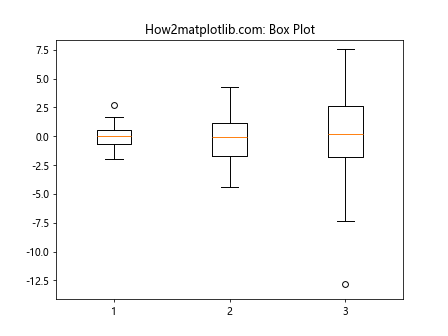
在这个例子中,我们创建了一个简单的箱线图,然后使用get_data_interval()获取y轴的数据范围。我们稍微扩展了这个范围,以确保所有的异常值都能被完整显示。
13. 在散点图中的应用
对于散点图,get_data_interval()可以帮助我们了解数据的分布范围,并据此调整坐标轴。让我们看一个例子:
import matplotlib.pyplot as plt
import numpy as np
# 创建数据
x = np.random.randn(100)
y = np.random.randn(100)
# 创建散点图
fig, ax = plt.subplots()
ax.scatter(x, y)
ax.set_title('How2matplotlib.com: Scatter Plot')
# 获取x和y轴的数据范围
x_interval = ax.xaxis.get_data_interval()
y_interval = ax.yaxis.get_data_interval()
# 设置相等的x和y轴范围
max_range = max(x_interval[1] - x_interval[0], y_interval[1] - y_interval[0])
ax.set_xlim(x_interval[0], x_interval[0] + max_range)
ax.set_ylim(y_interval[0], y_interval[0] + max_range)
# 添加对角线
ax.plot([x_interval[0], x_interval[1]], [y_interval[0], y_interval[1]], 'r--')
plt.show()
Output:
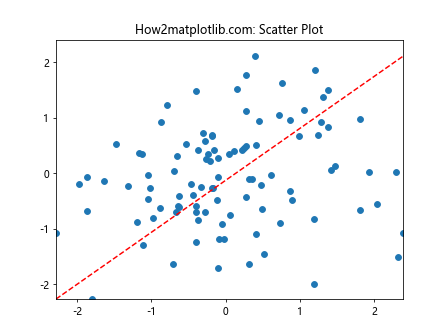
在这个例子中,我们创建了一个散点图,然后使用get_data_interval()获取x和y轴的数据范围。我们使用这些范围来设置相等的x和y轴范围,并添加了一条对角线。
14. 在直方图中的应用
在创建直方图时,get_data_interval()可以帮助我们了解数据的范围,从而更好地设置bin的数量和范围。让我们看一个例子:
import matplotlib.pyplot as plt
import numpy as np
# 创建数据
data = np.random.normal(0, 1, 1000)
# 创建直方图
fig, ax = plt.subplots()
ax.hist(data, bins=30)
ax.set_title('How2matplotlib.com: Histogram')
# 获取x轴数据范围
x_interval = ax.xaxis.get_data_interval()
# 设置x轴范围,稍微扩展以美化显示
ax.set_xlim(x_interval[0] - 0.5, x_interval[1] + 0.5)
# 添加均值和标准差线
mean = np.mean(data)
std = np.std(data)
ax.axvline(mean, color='r', linestyle='dashed', linewidth=2)
ax.axvline(mean + std, color='g', linestyle='dashed', linewidth=2)
ax.axvline(mean - std, color='g', linestyle='dashed', linewidth=2)
plt.show()
Output:

在这个例子中,我们创建了一个直方图,然后使用get_data_interval()获取x轴的数据范围。我们稍微扩展了这个范围以美化显示,并添加了均值和标准差线。
15. 在堆叠图中的应用
对于堆叠图,get_data_interval()可以帮助我们了解数据的总体范围,这在设置y轴范围时特别有用。让我们看一个例子:
import matplotlib.pyplot as plt
import numpy as np
# 创建数据
x = np.arange(10)
y1 = np.random.randint(1, 10, 10)
y2 = np.random.randint(1, 10, 10)
y3 = np.random.randint(1, 10, 10)
# 创建堆叠图
fig, ax = plt.subplots()
ax.bar(x, y1, label='Series 1')
ax.bar(x, y2, bottom=y1, label='Series 2')
ax.bar(x, y3, bottom=y1+y2, label='Series 3')
ax.set_title('How2matplotlib.com: Stacked Bar Chart')
# 获取y轴数据范围
y_interval = ax.yaxis.get_data_interval()
# 设置y轴范围,留出一些空间
ax.set_ylim(0, y_interval[1] * 1.1)
ax.legend()
plt.show()
Output:
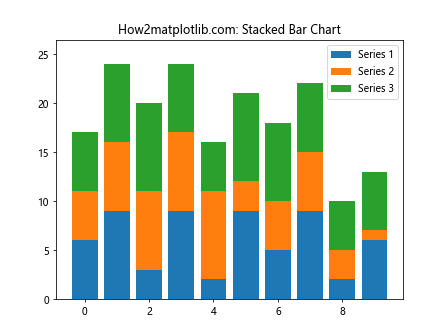
在这个例子中,我们创建了一个堆叠柱状图,然后使用get_data_interval()获取y轴的数据范围。我们使用这个范围来设置y轴的上限,留出一些额外的空间以美化显示。
结论
Axis.get_data_interval()是Matplotlib中一个强大而灵活的函数,它可以帮助我们了解和控制图表中数据的范围。通过本文的详细介绍和多个示例,我们看到了这个函数在各种类型的图表中的应用,包括线图、散点图、3D图表、极坐标图、时间序列图等。
无论是自动调整坐标轴范围,还是手动设置刻度,get_data_interval()都能提供有价值的信息。在创建动态图表、处理多个数据系列、统一子图的坐标轴范围等场景中,这个函数都表现出了其实用性。
通过灵活运用get_data_interval(),我们可以更好地控制图表的显示效果,确保数据被完整且清晰地呈现。这不仅能提高图表的可读性,还能帮助我们更深入地理解和分析数据。
在实际的数据可视化项目中,建议你多尝试使用get_data_interval(),并将其与其他Matplotlib函数结合使用。这样可以创建出更加精确、美观和信息丰富的图表,从而更好地传达数据背后的故事。
 极客笔记
极客笔记